升级
更新时间:2025-06-30
- 为满足不同场景的系统升级更新需求,我们提供了多种升级方式。所有版本授权均可享受永久授权包更新政策,升级更新不受服务费限制
一键升级
注意
升级之前,请确认已安装广梦云系统
系统默认安装在服务器 /root目录下
通过终端工具进入服务器运行升级脚本即可,如下面流程:
markdown
1. 在启动中输入`cmd`,打开cmd终端
2. 在终端中输入:`ssh root@127.0.0.1` 这里请将 `127.0.0.1` 替换成你的服务器外网IP
3. 输入服务器密码登录成功
4. 执行 `./boot`,输入指令: `3` 然后根据引导完成升级即可text
1. 打开终端
2. 在终端中输入:`ssh root@127.0.0.1` 这里请将 `127.0.0.1` 替换成你的服务器外网IP
3. 输入服务器密码登录成功
4. 执行 `./boot`,输入指令: `3` 然后根据引导完成升级即可text
1. 打开终端
2. 在终端中输入:`ssh root@127.0.0.1` 这里请将 `127.0.0.1` 替换成你的服务器外网IP
3. 输入服务器密码登录成功
4. 执行 `./boot`,输入指令: `3` 然后根据引导完成升级即可下图是打开终端后的流程演示:
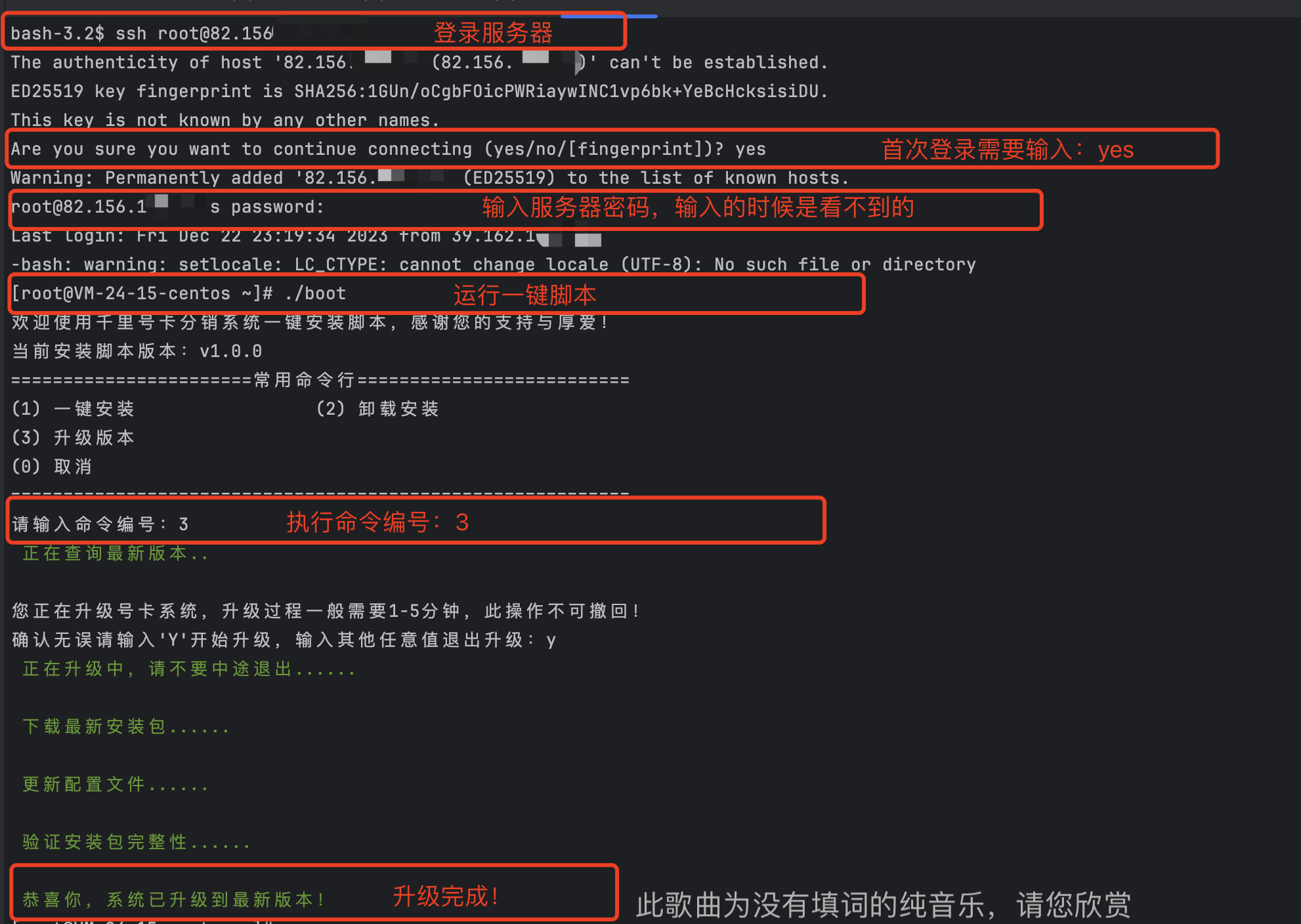
升级完成一般需要1-5分钟时间,期间网站会出现短暂无法访问情况,建议在夜间低峰时段进行升级
自动升级
注意
- 该功能仅适合业务量不大不想经常手动升级时使用,如果你对系统稳定性要求较高,请采用手动升级
- 如果你的安装脚本低于
v1.0.2,请先升级脚本!
shell
cd /root && (echo "4") | ./boot将以上脚本内容配置到面板的计划任务中即可
- 宝塔面板:
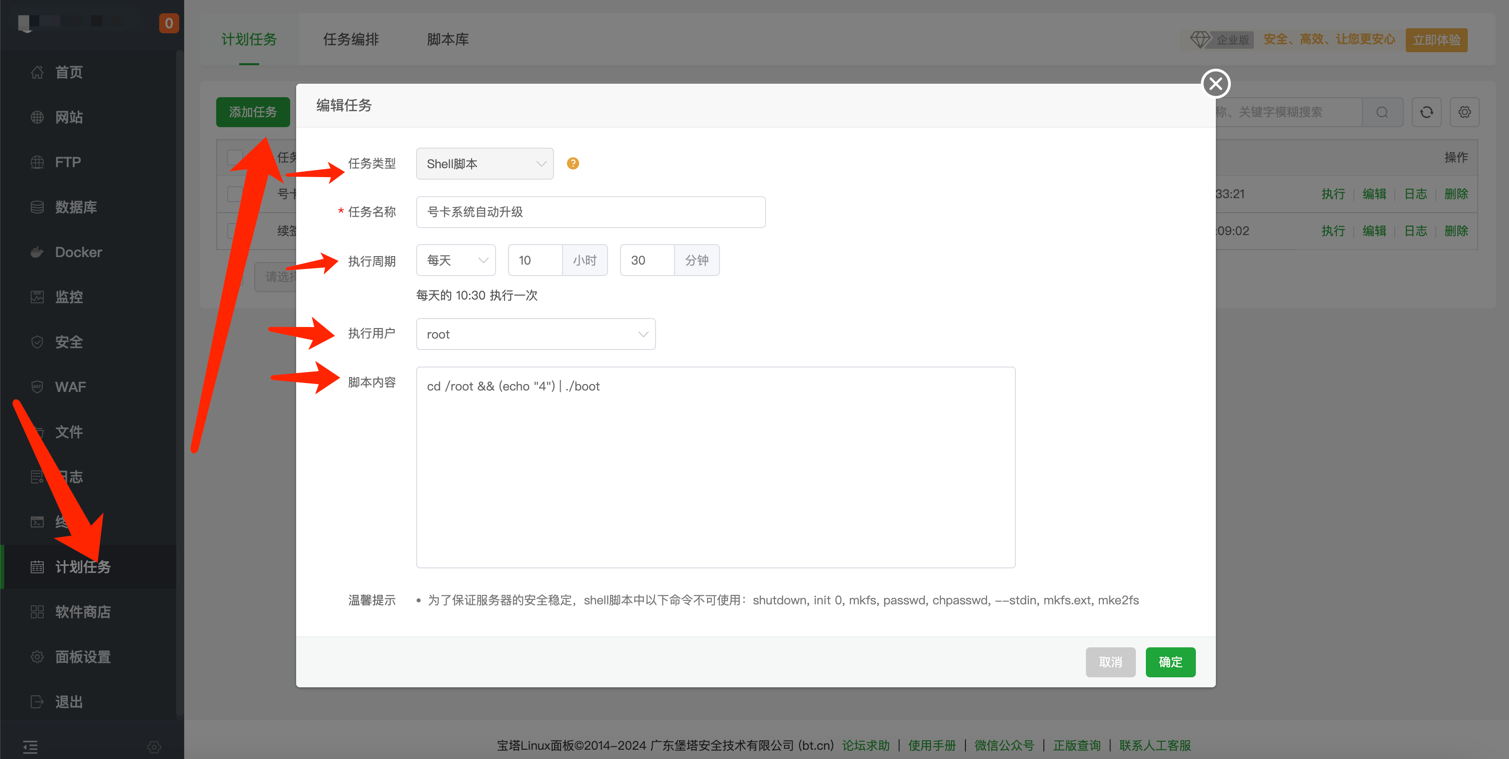
- 1Panel类同,请到计划任务中,创建任务将以上脚本按每天早上10点30分进行配置即可。不建议放在夜间,升级故障可能无法及时发现!
将系统更新到任意版本
如果你需要定向更新到指定版本时,可以手动更新配置文件来完成更新。
这里已1panel为例,宝塔也是一样的操作
- 登录面板,找到配置目录:
/root/haoka,可以看到目录下有一个配置文件:docker-compose.yml,双击进入编辑
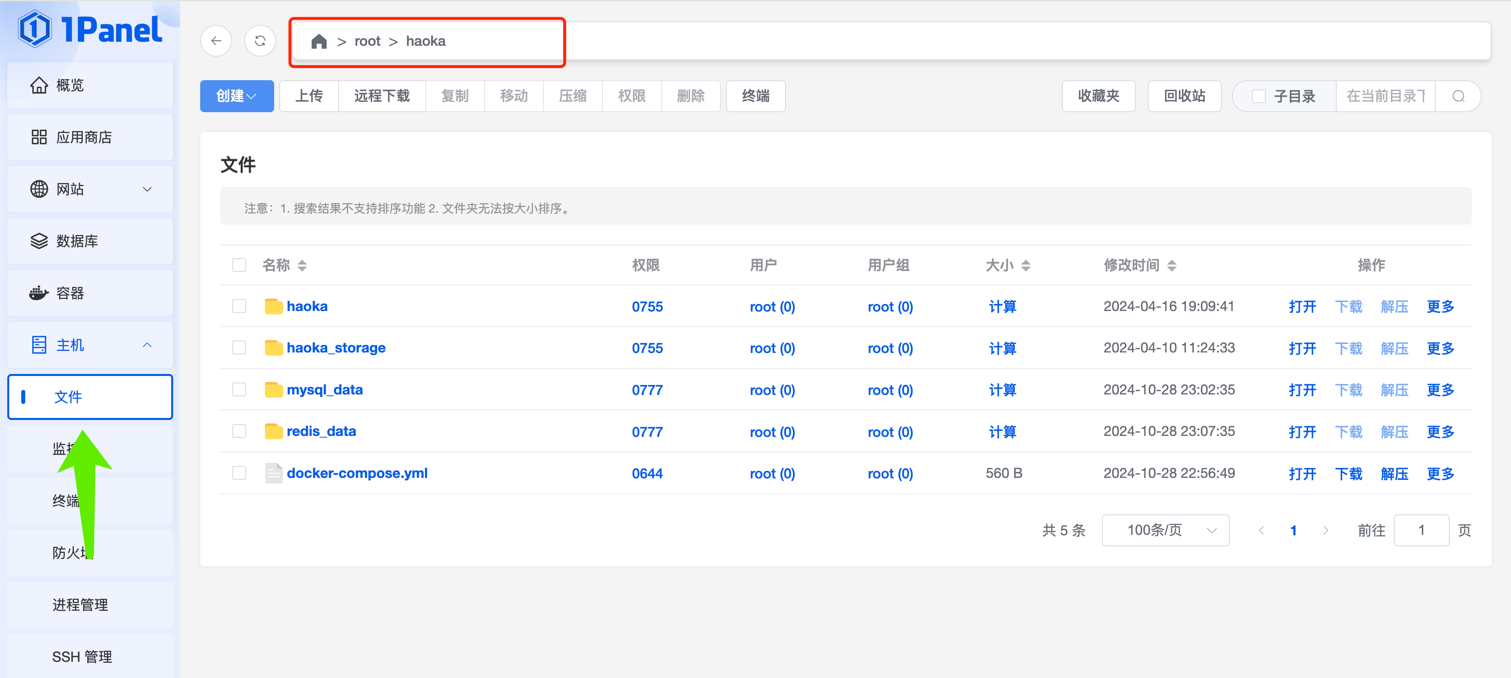
- 修改配置文件中的镜像版本号,例如你想把当前的
v2.0.33更新到v2.1.1,就把里面的版本号进行下修改保存即可。注意不要改错,其他不懂不要乱动!
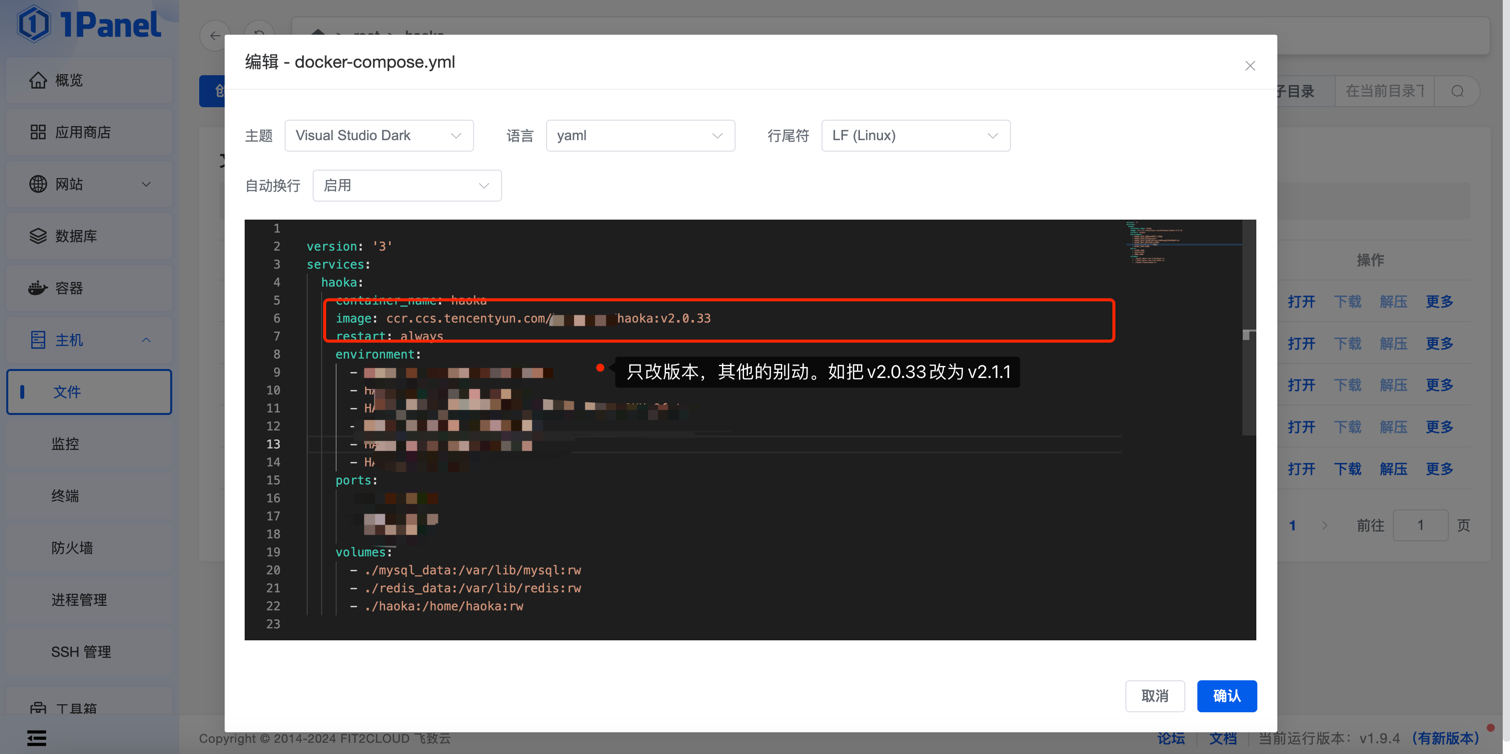
- 在当前目录进入终端,执行:
docker-compose up -d
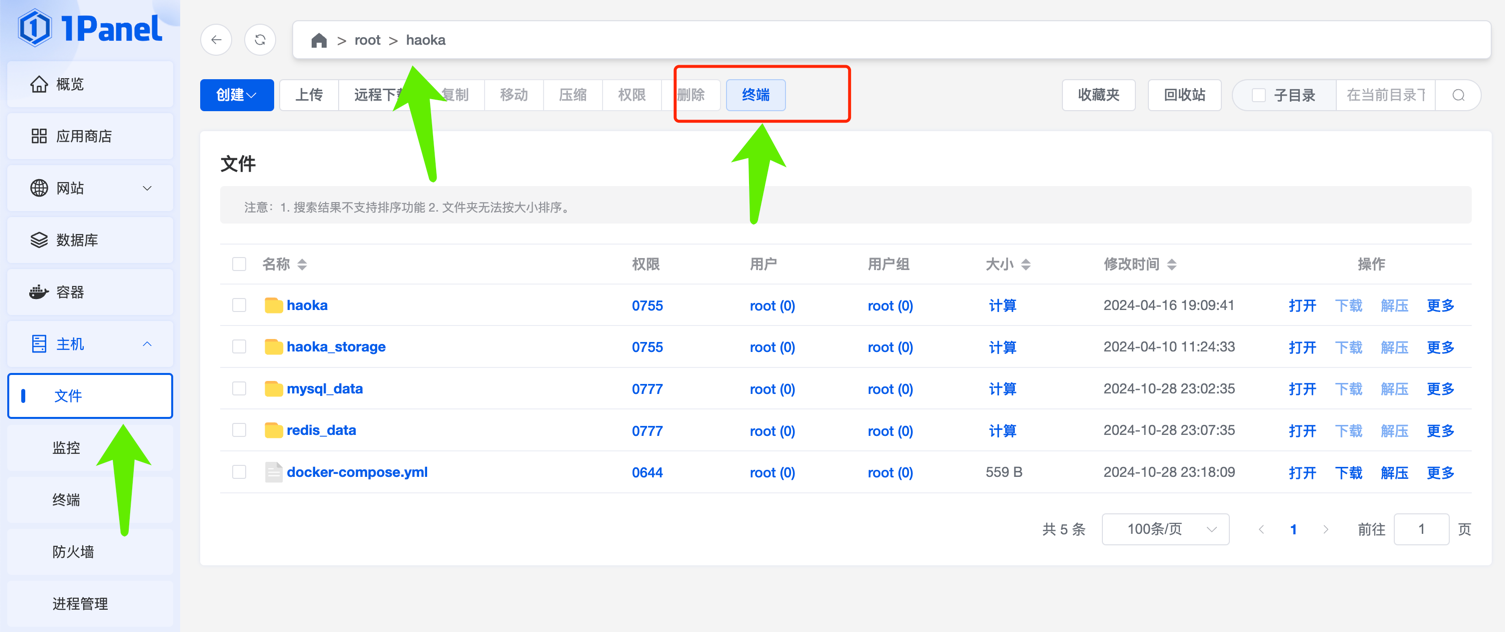
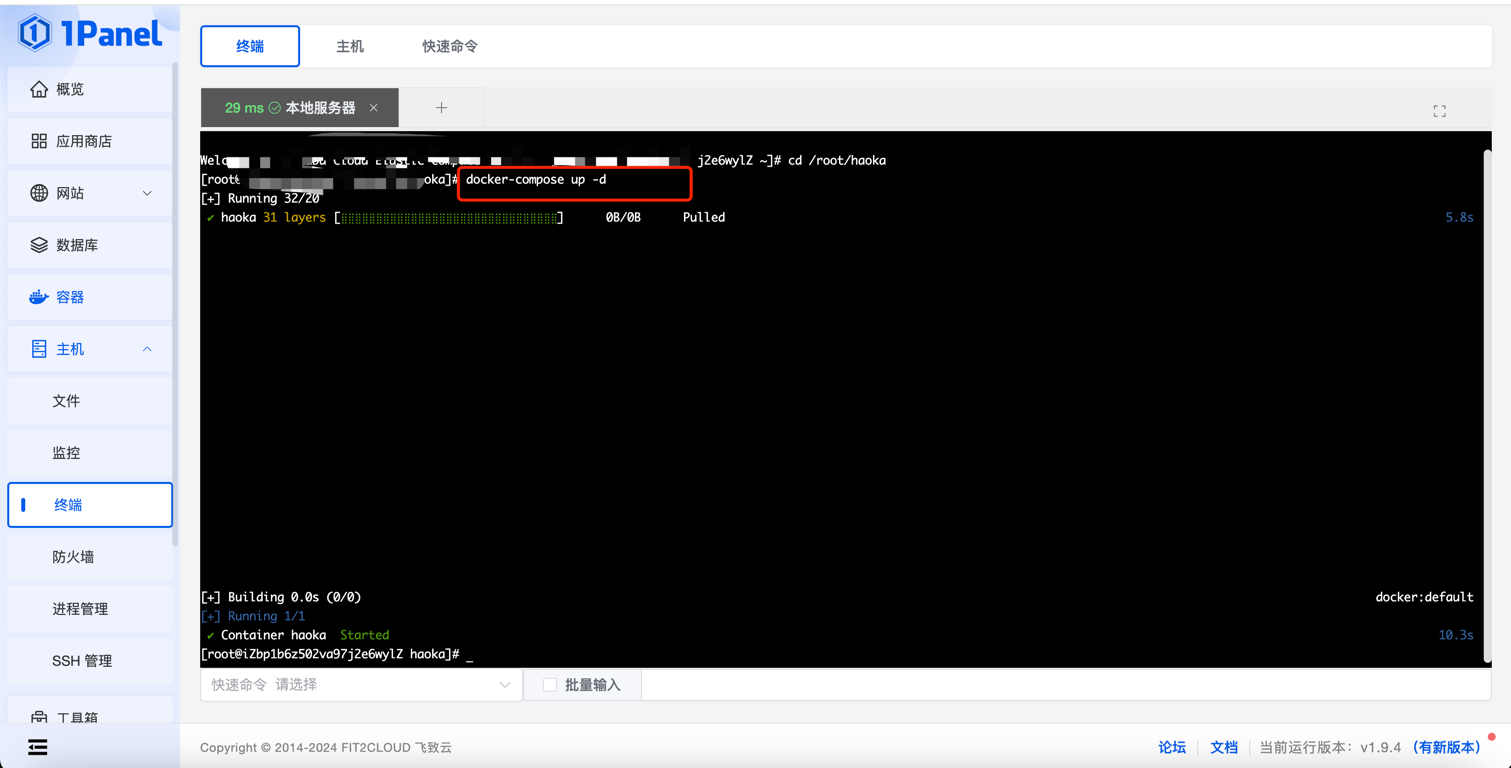
一般等待1~3分钟左右就好了,只要过程中看不到红色的就是升级成功!
最后,刷新下广梦云系统后台页面验证是否能正常访问,如果提示502就再等1分钟再试,说明系统正在启动中,属于正常
在线升级
注意
- 该功能配置后,可以直接在系统后台首页-更新-在线更新使用
- 如果你的安装脚本低于
v1.0.2,请先升级脚本!
- 登录1panel或宝塔面板,打开系统目录:
/root/haoka/haoka/manifest/config
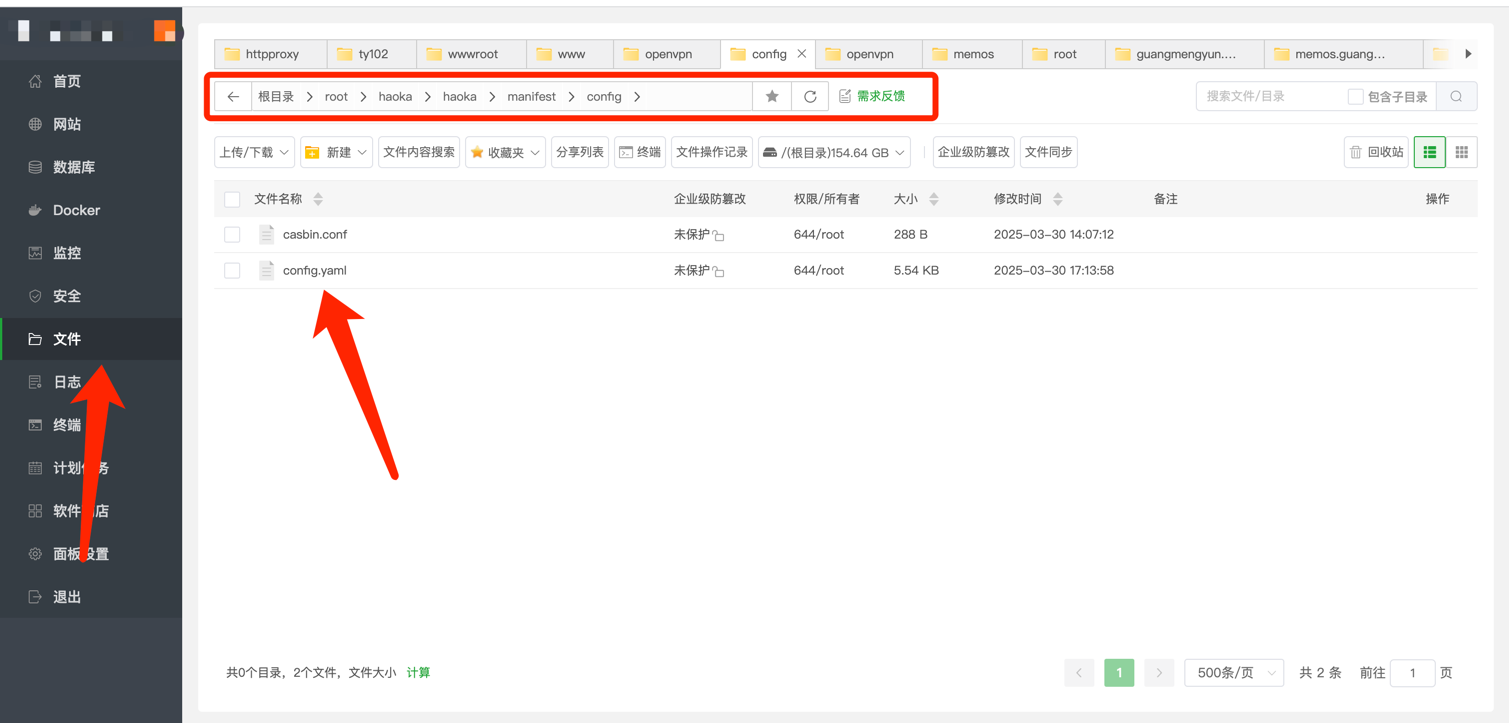
- 打开文件
config.yaml,在文件开头位置加入以下内容,并将其中服务器信息替换成你自己的,保存即可:
yaml
# 在线升级配置
upgrade:
sshAddress: "这里替换成你的服务器公网IP:22" # 服务器公网IP:ssh端口
sshUsername: "root" # 登录账号
sshPassword: "这里替换成你的服务器密码" # 登录密码
checkCmd: 'cd /root && (echo "0") | ./boot' # 升级预检查指令,默认不需要修改
cmd: 'cd /root && (echo "4") | ./boot' # 升级指令,默认不需要修改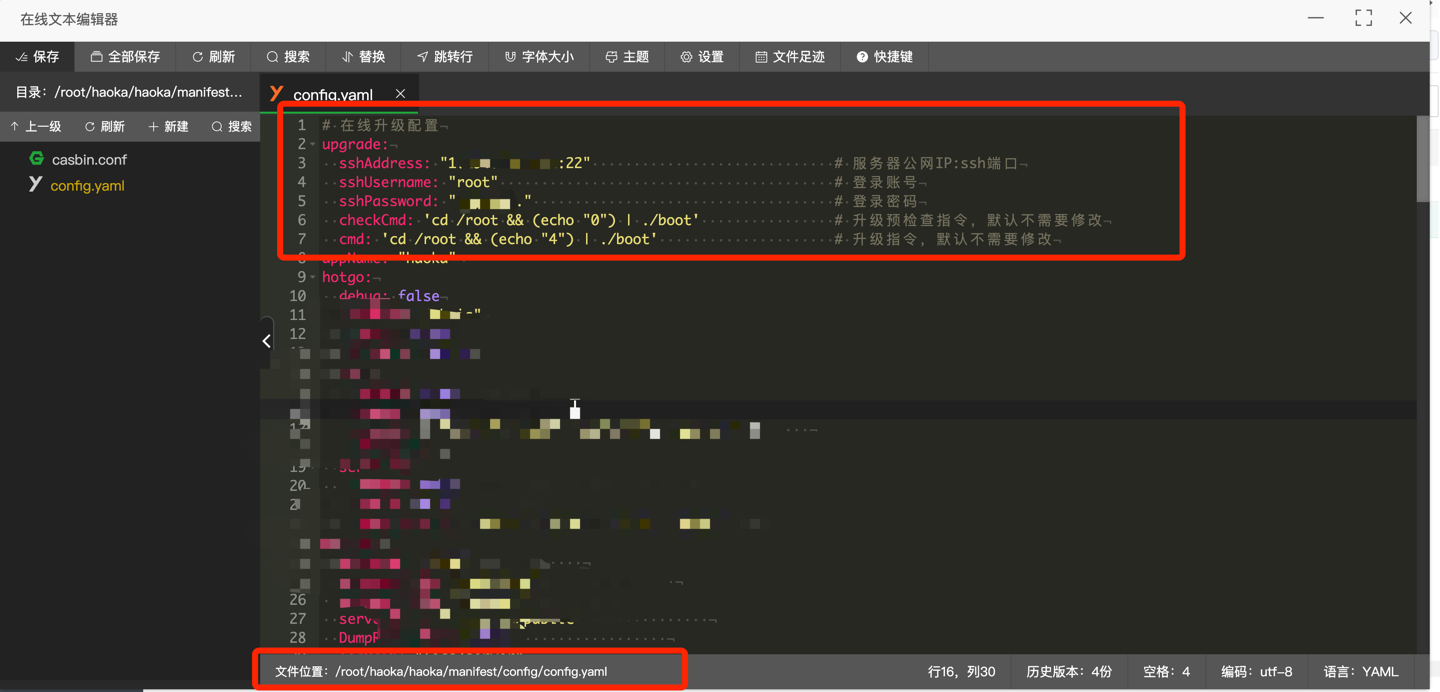
- 确认一下配置无误,登录后台进行在线升级即可
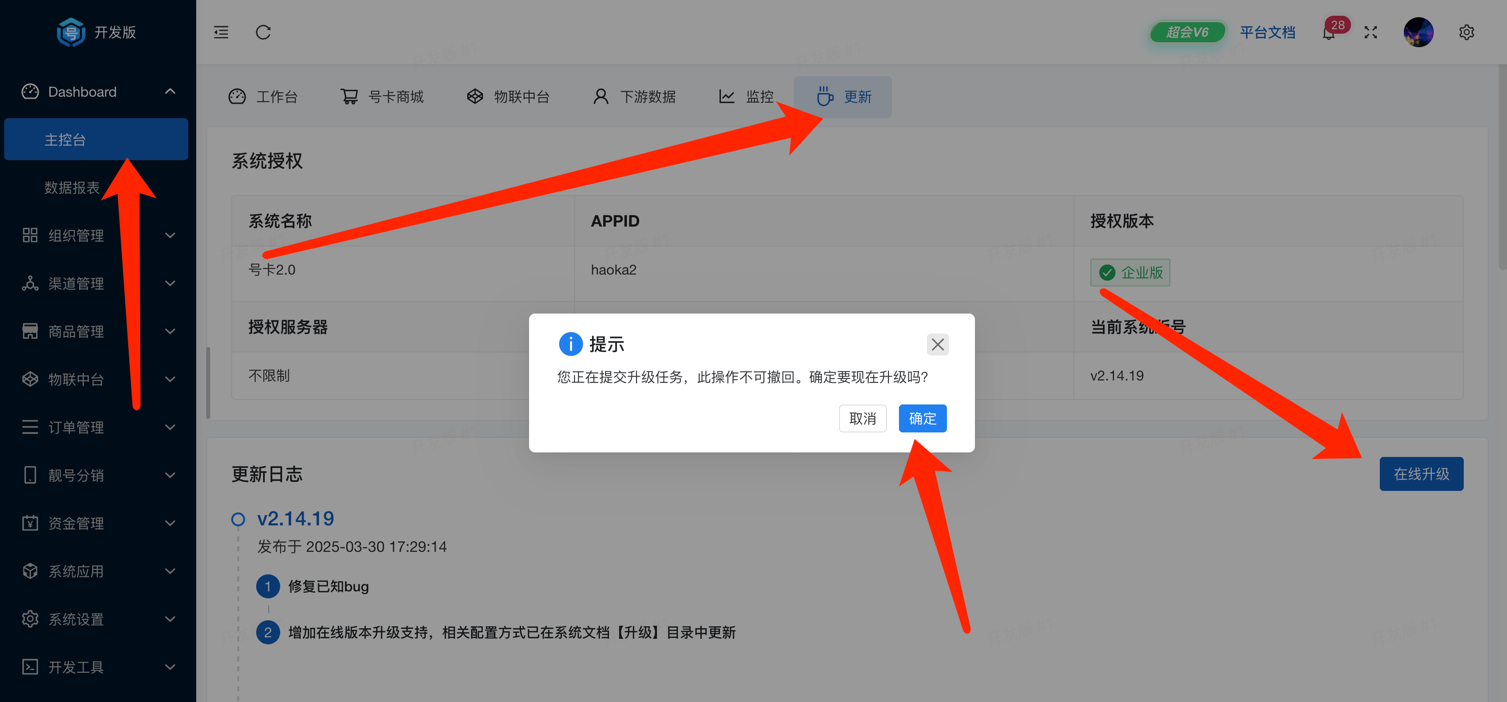
- 升级完成效果
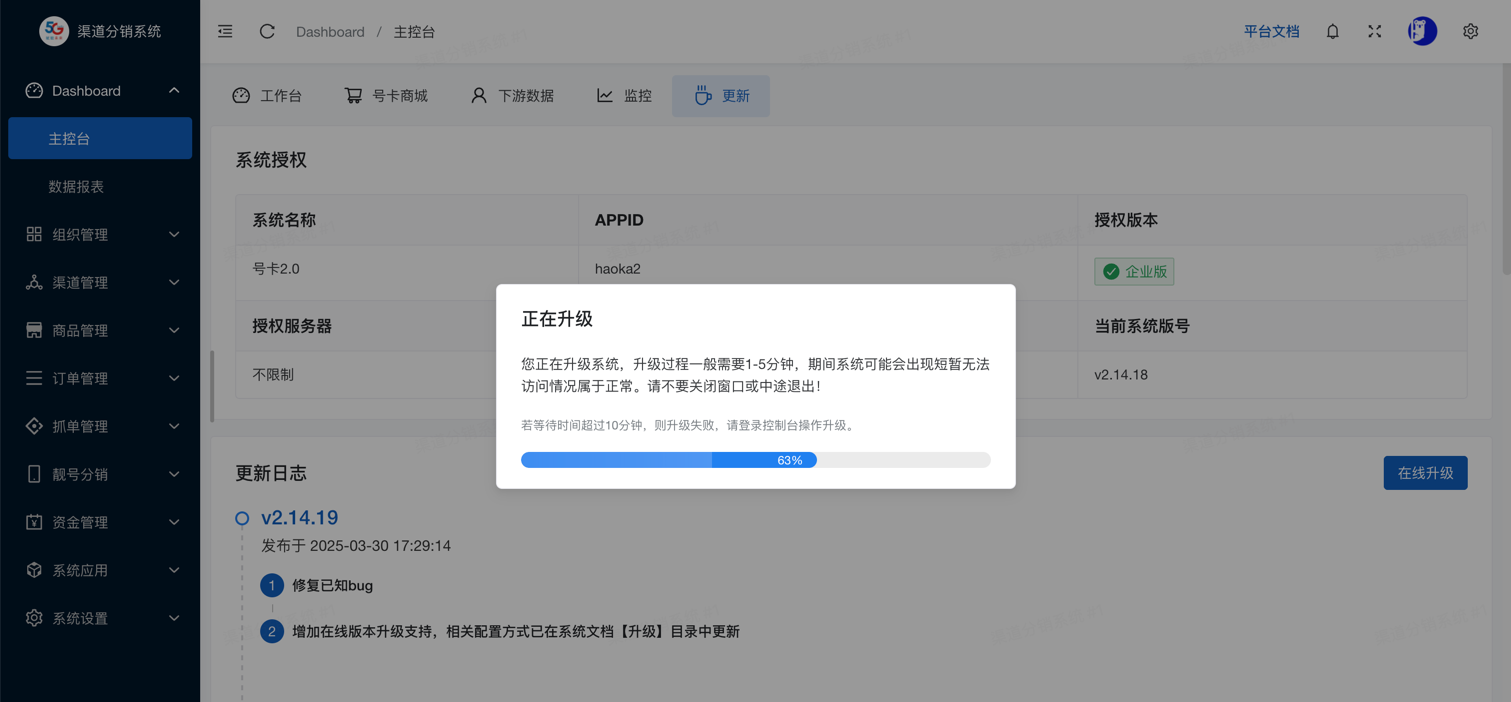
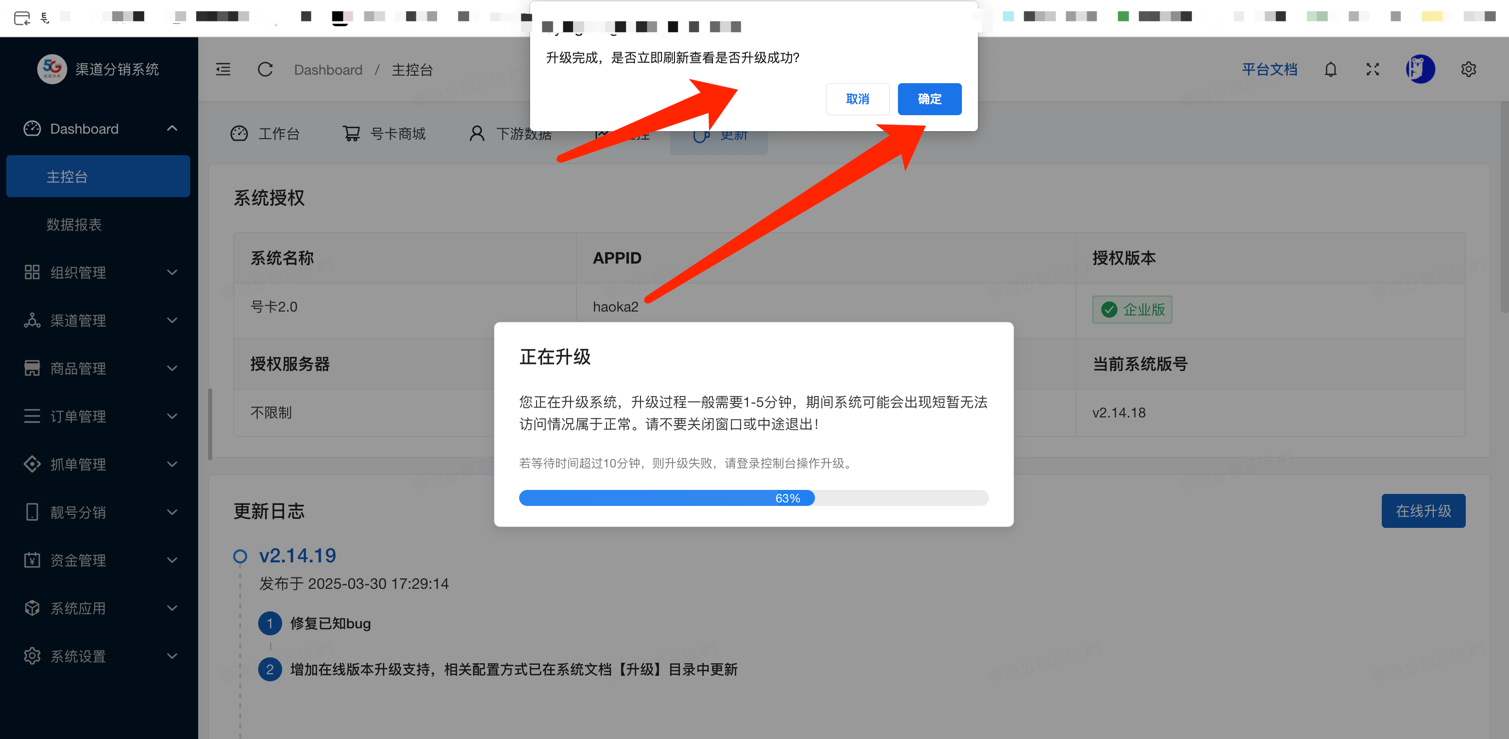
一键卸载
卸载就比较简单了,根据以上步骤,在服务期内执行 ./boot ,然后输入指令: 2 然后根据引导完成卸载即可
注意
卸载操作会清空广梦云系统所有数据,且无法恢复,请务必做好数据备份!